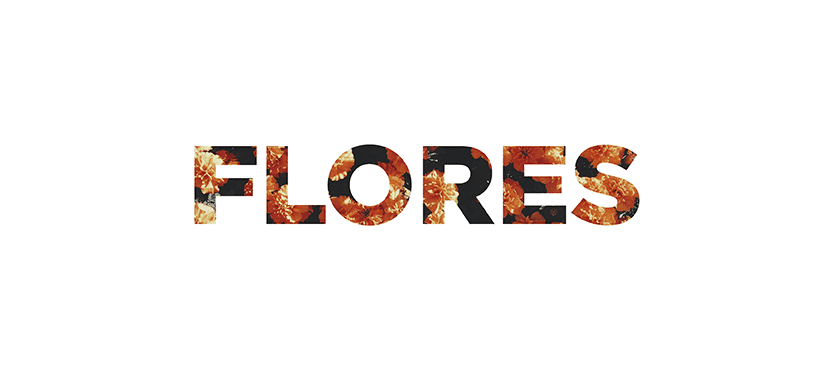클리핑 마스크를 만들고 편집하는 방법을 배우고 싶습니까? 다음으로이를 수행하는 방법을 몇 단계로 설명합니다.
클리핑 마스크 란? 우나 클리핑 마스크 요소 (경로 또는 이미지)를 마스킹 할 수있는 벡터 경로로,이 요소가 마스크의 모양을 획득하여 경로 외부에있는 모든 것을 숨 깁니다. 매우 실용적인 도구이며 매우 흥미로운 결과를 제공합니다.
클리핑 마스크를 만드는 방법에는 여러 가지가 있습니다. Adobe Illustrator의 모든 비밀을 아는 것은 어렵고 복잡한 작업입니다. 이 간단한 튜토리얼에서는 텍스트를 기반으로 클리핑 마스크를 만드는 방법을 설명합니다.
마스크하려는 요소를 선택하십시오
먼저 마스킹 할 요소를 선택해야합니다. 예를 들어, 이미지. 이 이미지는 훌륭해야합니다 calidad 마스크와 크기가 같거나 커야합니다. 다음과 같은 이미지 뱅크에서 고품질 이미지를 찾을 수 있습니다. Unsplash, Pixabay o Picography.
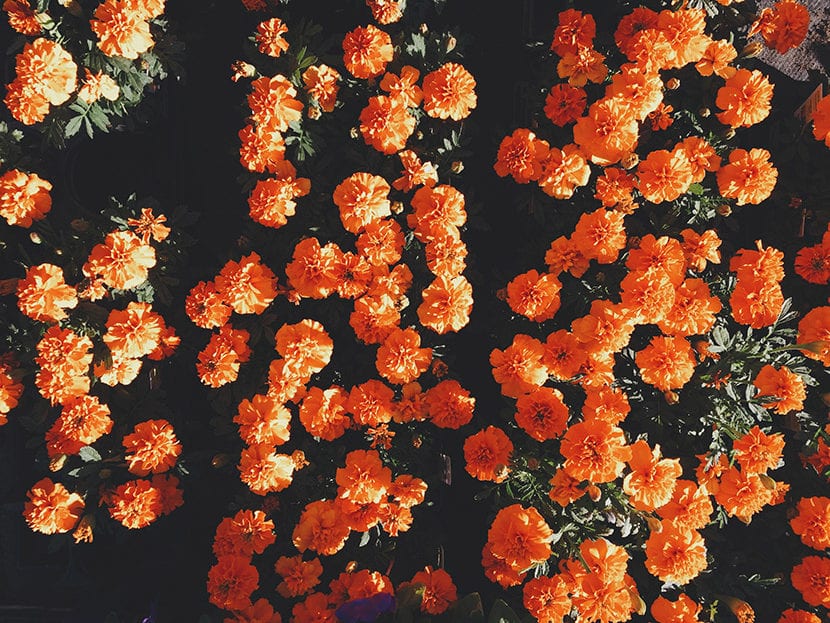
Unsplash에서 가져온 이미지
텍스트를 작성
그런 다음 텍스트를 작성하십시오.
기억하십시오, 텍스트는 이미지 위에 있어야합니다.. 이미지를 뒤에 보내려면 이미지를 마우스 오른쪽 버튼으로 클릭하고 구성-> 뒤에 보내기 옵션을 지정해야합니다.
상당히 두꺼운 선이있는 서체를 사용하는 것이 좋습니다. 미세한 획이있는 서체를 사용하면 이미지를 감상 할 수 없습니다. 따라서 시작하기 전에 원하는 디자인을 잘 분석하고 가장 적합한 서체를 찾으십시오.
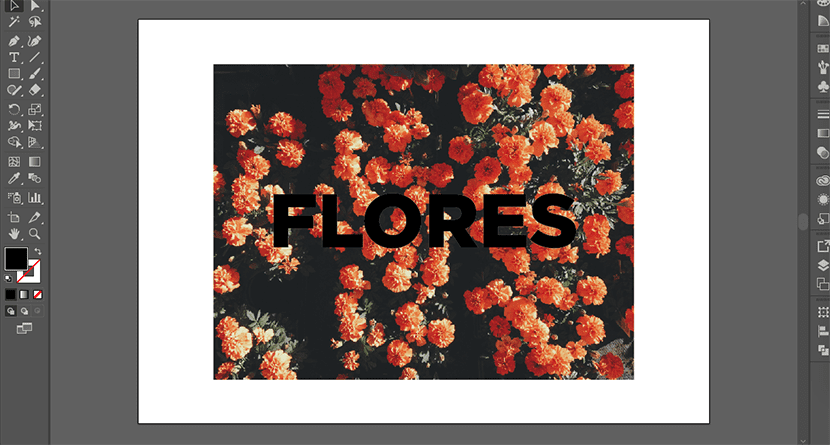
마스크 만들기
아트 보드에 이미지와 텍스트가 있으면 남은 것은 클리핑 마스크를 만드는 것입니다.
이렇게하려면 개체-> 클리핑 마스크-> 만들기를 선택합니다.
두 개체 모두 선택된. 선택하려면 선택 도구를 클릭하십시오.
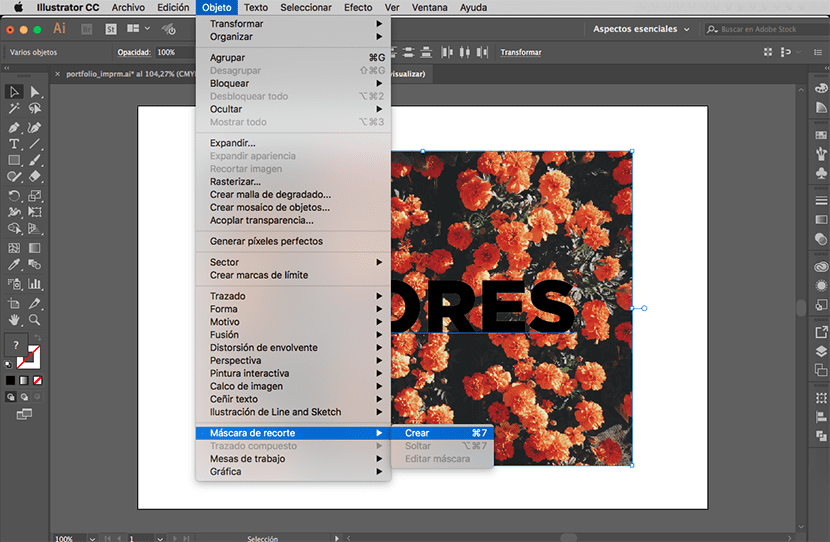
클리핑 마스크 즐기기
영리한! 텍스트가 생성 된 클리핑 마스크가 이미 있습니다.